电脑清理垃圾怎么清理(win10自带一键清理垃圾)
最佳答案
大家好,筱雅来为大家解答以上问题。电脑清理垃圾怎么清理(win10自带一键清理垃圾)很多人还不知道,现在让我们一起来看看吧!
想必大家现在对于笔记本电脑清理垃圾怎么清理方面的信息都是比较想了解的吧,那么针对于电脑清理c盘垃圾方法方面的信息,筱雅自然是收集了一些相关方面的信息,那么如果您感兴趣的话,可以看下下面筱雅为大家收集到与电脑清理垃圾怎么清理(win10自带一键清理垃圾)相关的信息吧。
相关推荐
系统盘空间不够用?明明自己安装系统才没多久,怎么60G的C盘就只剩10G了呢?
有的朋友可能就会说,不要将安装的软件放置在C盘,但实际上提出这问题的用户也没这样做,而C盘空间却“日渐消瘦”~
于是小编远程查看一番,竟发现在Windows文件夹占用了好大的空间,其中的WinSxS 文件夹就占用了 22.1G 空间。什么是WinSxS 文件夹,它有什么作用呢?
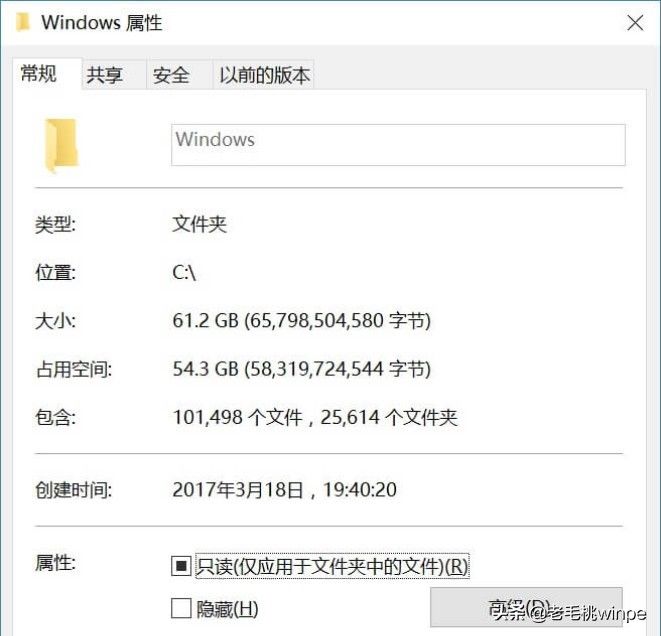
或许很多朋友还不了解,接下来简单科普一下:在这文件夹中,都是些系统更新文件,且里面有一些重要的系统文件,是不能够直接删除的。但winsxs文件夹会越来越大,很占用磁盘空间!
如此状况,这不就是让我们进退维谷吗?有没有合适的方法解决这一问题呢?答案是有的。通过以下两个方法,可清理掉Windows文件夹中不必要的东西,如果你也深受其困扰,接下来好好看看操作步骤哦~
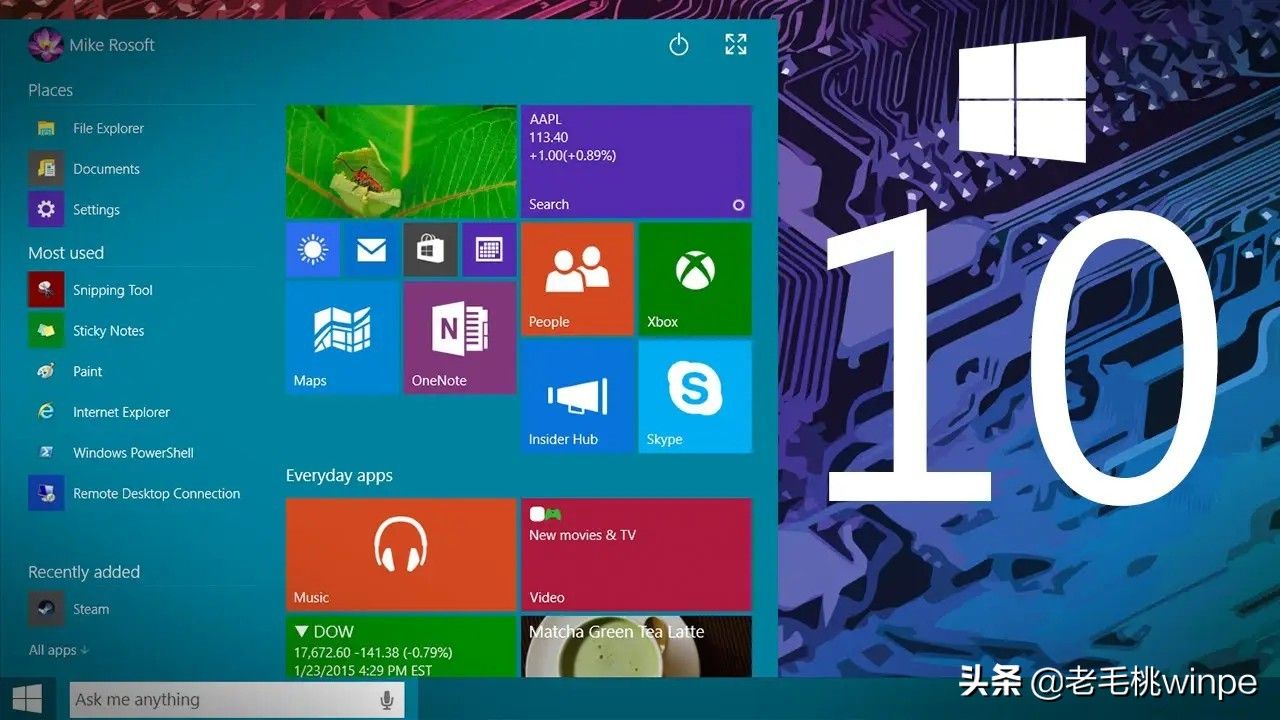
方法一
1、在任务栏搜索框中输入【磁盘清理】,点击【打开】。
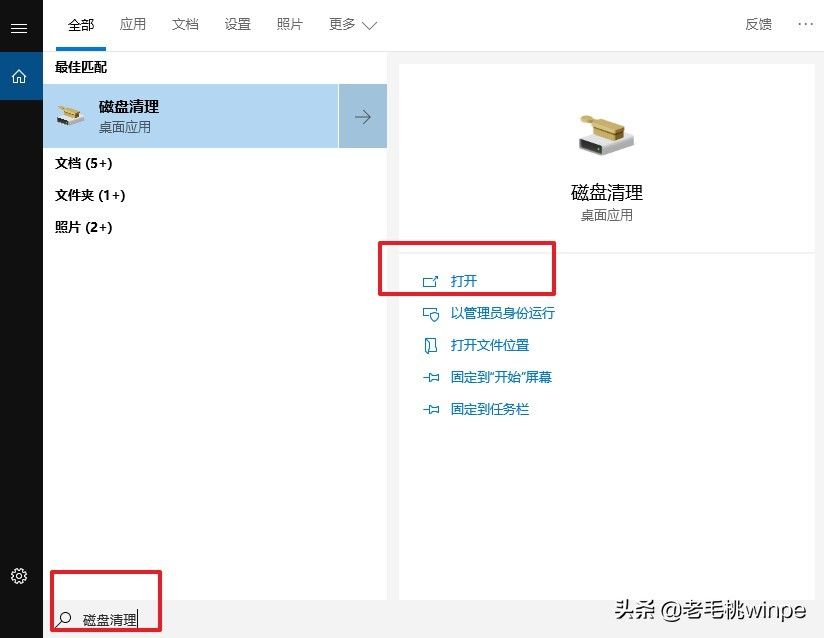
2、选择C盘,点击【确定】。
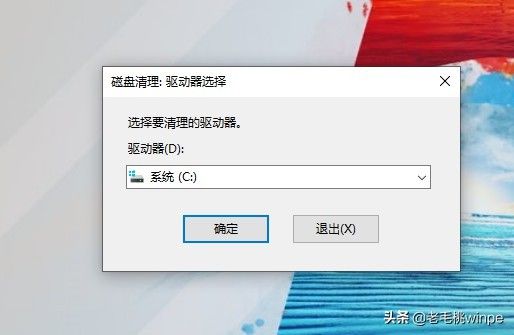
3、等待系统计算,完成后会弹出一个窗口。我们在上面勾选需要删除的文件夹,点击【确定】即可。
注意:如果找不到Windows Update文件夹,那么我们可以点击【清理系统文件】!
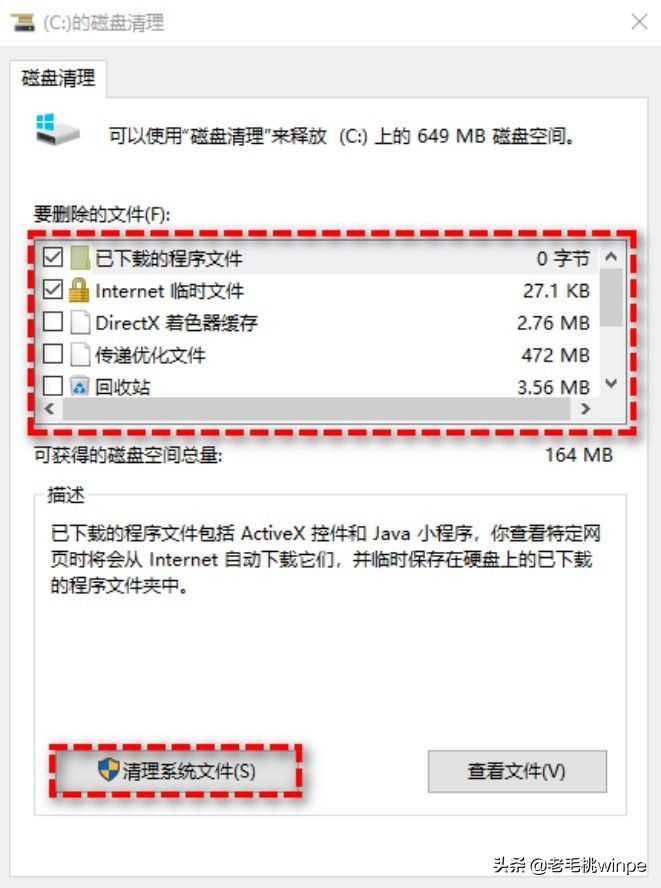
方法二
1、打开开始菜单,点击【设置】的图标。
2、进入系统设置页面后,点击【系统】进入下一步。
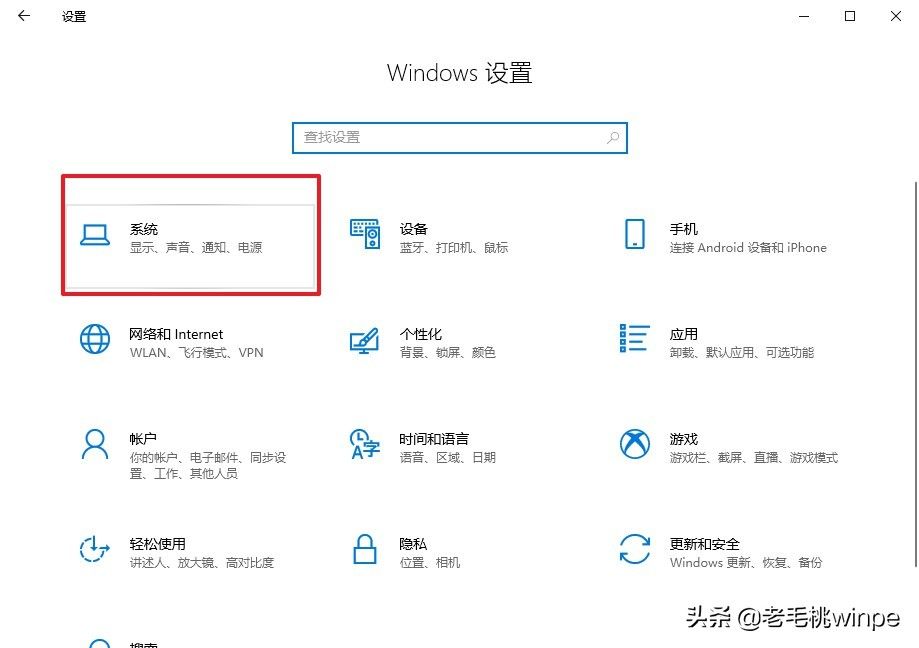
3、点击【存储】,在窗口右侧打开存储感知的按钮,这样以后系统就会自动帮助我们清理电脑上的垃圾。

当然,我们也可以手动删除,比如C盘中的临时文件,点击打开,等待计算完成,勾选后点击【删除文件】即可。

方法三
除了上述直接删除的方法,接下来小编介绍下缩小备份文件体积的方法。毕竟要是删除之后,发现还有用处,那就是烦了,所以数据备份是很有必要的!
比如系统备份,你可以这样操作:
1、打开傲梅轻松备份,选择【备份】菜单栏,点击【系统备份】。
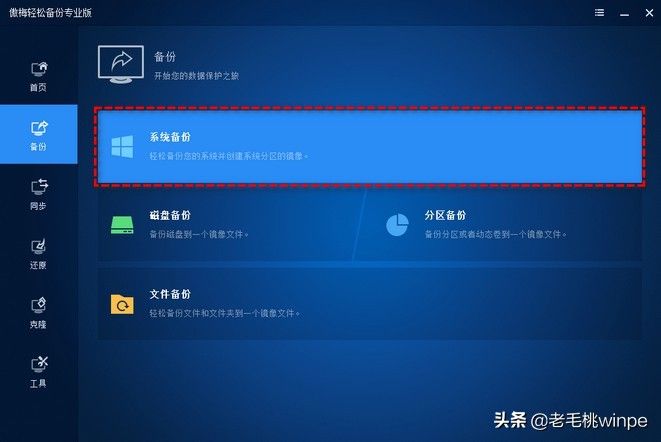
2、选择需要备份的分区,接着选择外部硬盘驱动器,点击【开始备份】即可。
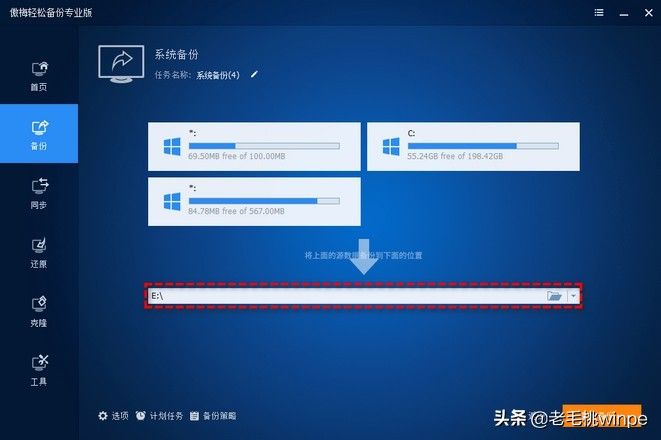
其他答案:
笔记本电脑清理垃圾怎么清理(电脑清理c盘垃圾方法)
电脑清理c盘垃圾方法_c盘
99%的人还看了
相关文章
版权申明
本文"电脑清理垃圾怎么清理(win10自带一键清理垃圾) ":http://www.qudanhao.com/n/7677.html 内容来自互联网,请自行判断内容的正确性。若本站收录的信息无意侵犯了贵司版权,请给我们来信(19581529@qq.com),我们会及时处理和回复
